2023年05月23日 satou hikari Blu-ray/DVD再生 再生ソフトおすすめ 動画再生 音楽/音声再生
2023年05月23日 satou hikari Blu-ray/DVD再生 再生ソフトおすすめ 動画再生 音楽/音声再生
PotPlayerの評価(フリーソフト100より)
PotPlayerとは、KMPlayerのオリジナル開発者であるJiang Longxiがドーム社に加わった後、新しく開発したマルチメディアプレイヤーです。必要なコーデックを内蔵し非常に多くの動画と音声ファイルを再生することができます。それに、動作が軽いでスペックの低いノートPCでも高画質動画をさくさく読み込めます。高機能なメディアプレイヤーとして使えるが、VLC media playerほど人気がありません。本記事では、PotPlayerの主な機能や使い方、評判などを紹介します。
PotPlayerはMP4、SWF、AVI、3GP1、MKV、DPG、WMV、WebMなどの一般的な動画ファイル、およびMP3、AAC、MP2、AC3、WMA V3、PCMなどの一般的な音声ファイルを再生できます。主なメディアファイルを視聴するほか、PotPlayerはDVDディスク、isoファイル、360度動画の再生にも対応します。
Youtube動画を視聴できるのがPotPlayerの大きな特徴です。再生したい動画のURLをコピーしてPotPlayer内で「Ctrl + V」で貼り付けると動画が自動的に再生されます。Youtube動画を倍速視聴・ループ再生・A-Bリピート再生したい方はこのフリーソフトを利用してYoutube動画を楽しめます。
動画再生中に映像の明るさやコントラスト、鮮やかさ、色合いなどを調整できます。それに、動画の回転/反転、アスペクト比(画面比率)の設定、インターレース解除、ぼかし加工、(音量)レベル調整、ノイズ除去などができます。
再生画面を画像または動画としてキャプチャし保存することができます。録画した動画のファイル形式、再生速度、FPS、コーデック、サンプルレートなどを自由に設定することができます。
まずはPotPlayerの公式サイトからソフトウェア(64 bit版がおすすめ)をダウンロード&インストールすしてください。
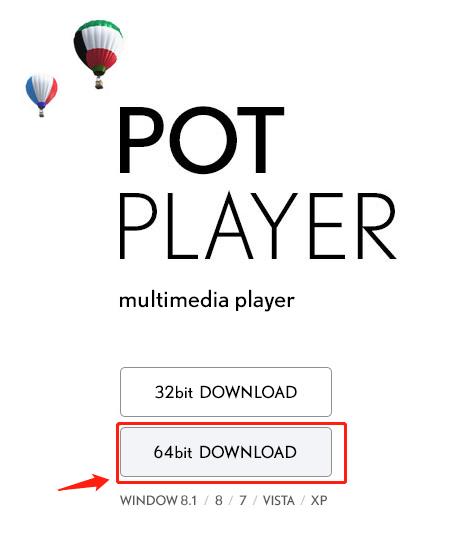
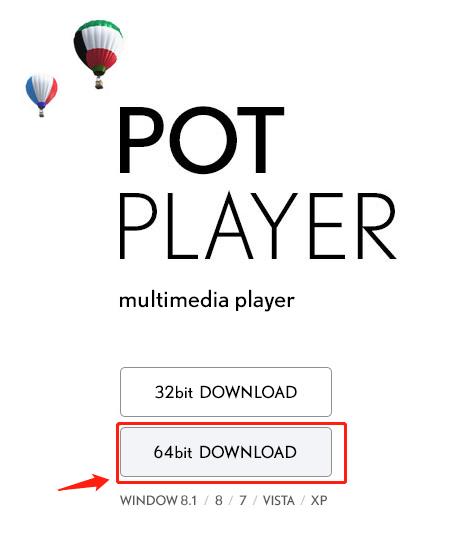
PotPlayerを立ち上げたら、メインメニューから「ファイルを開く」をクリックし再生したい動画を選択します。すると、動画が自動的に再生してくれます。
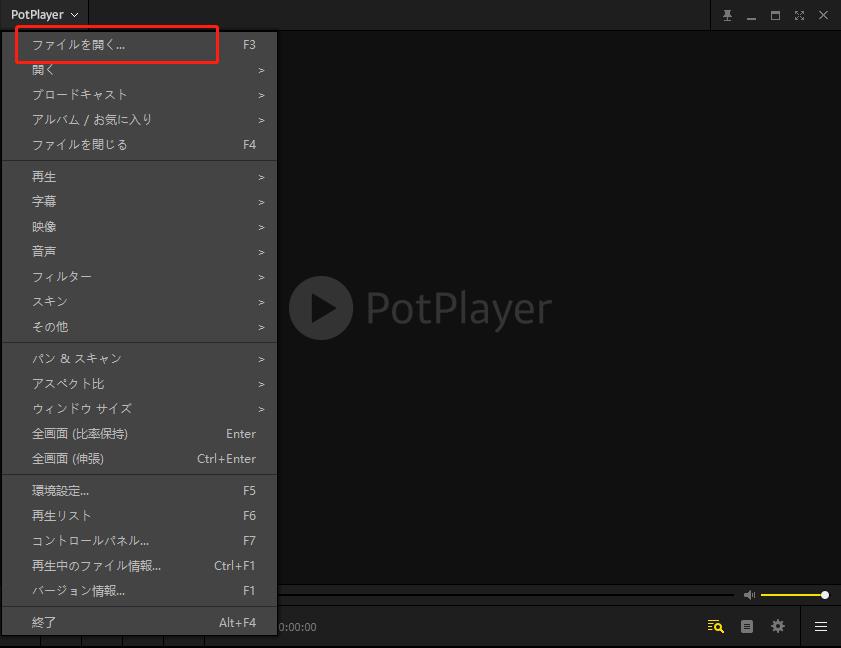
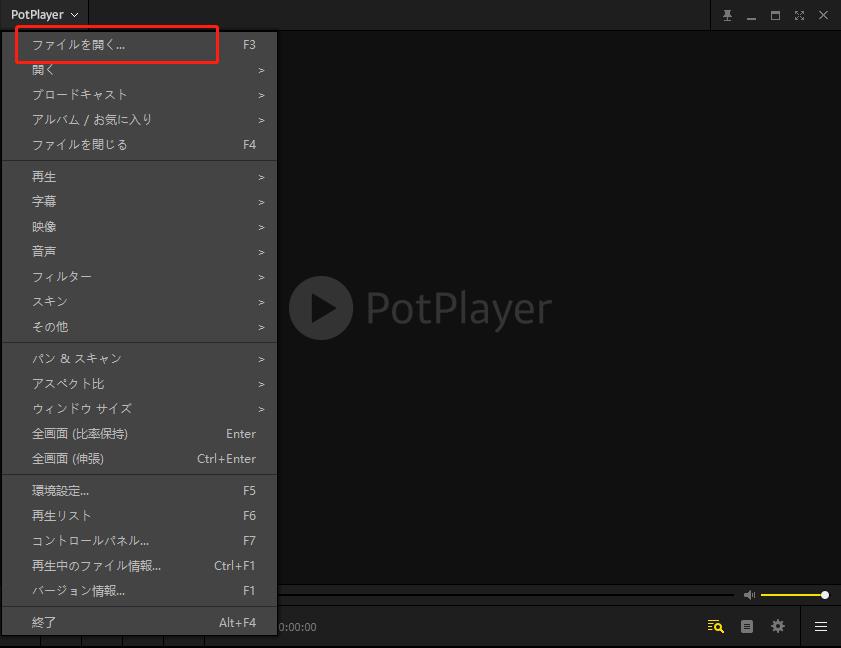
再生画面の右下から設定アイコンを押して制御パネルを呼び出しますことができます。「区間リピート」のところから「始」をクリックし、シークバーで区間リピートの始点を設定します。次に、「終」をクリックし、シークバーで区間リピートの終点を設定します。これで動画の視聴したい部分だけをくり返し再生することができます。
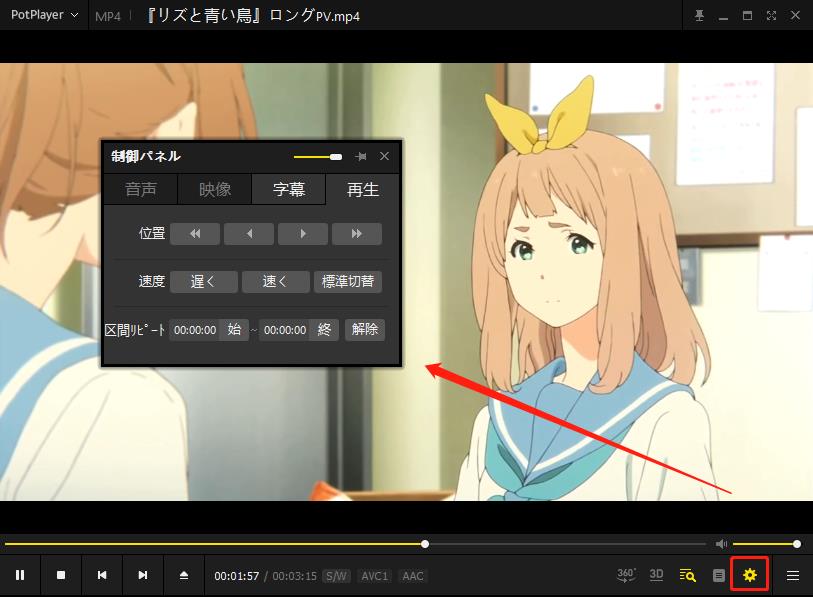
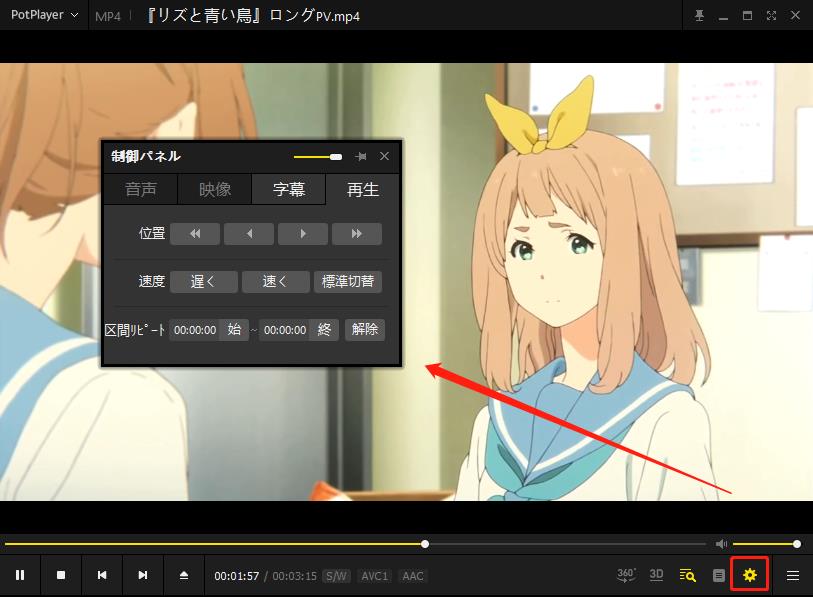
スマホで撮影した横動画をパソコンで再生したら、動画が縦向きになってしまうことがあるでしょう。PotPlayerで動画ファイルを読み込めた後、メインメニューから「映像 > 映像の回転 > 90度/180度/270度回転 」をクリックします。これで動画の向きを簡単に変換できます。
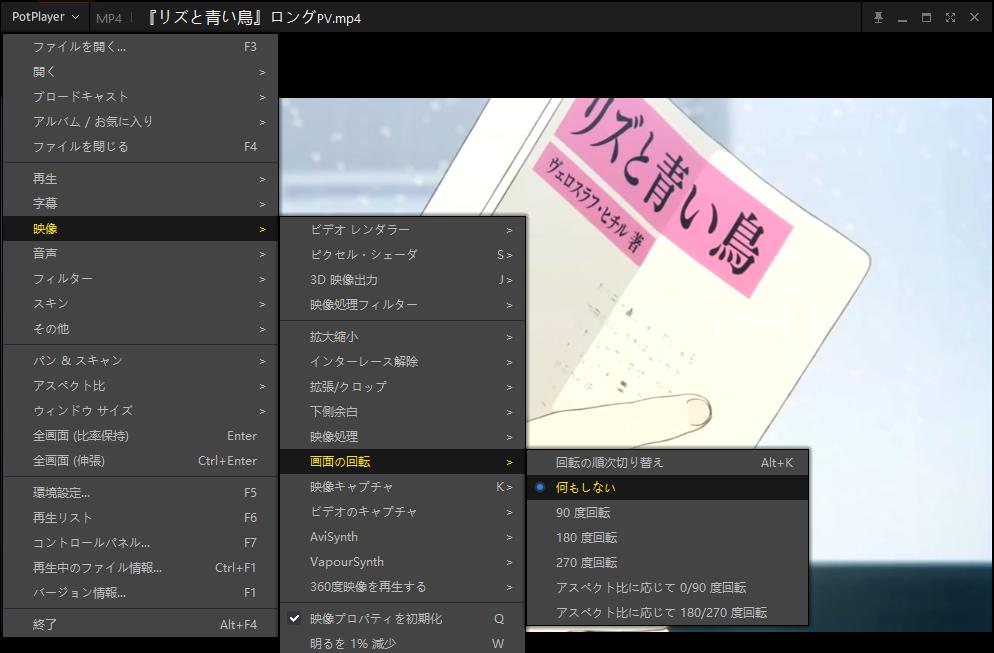
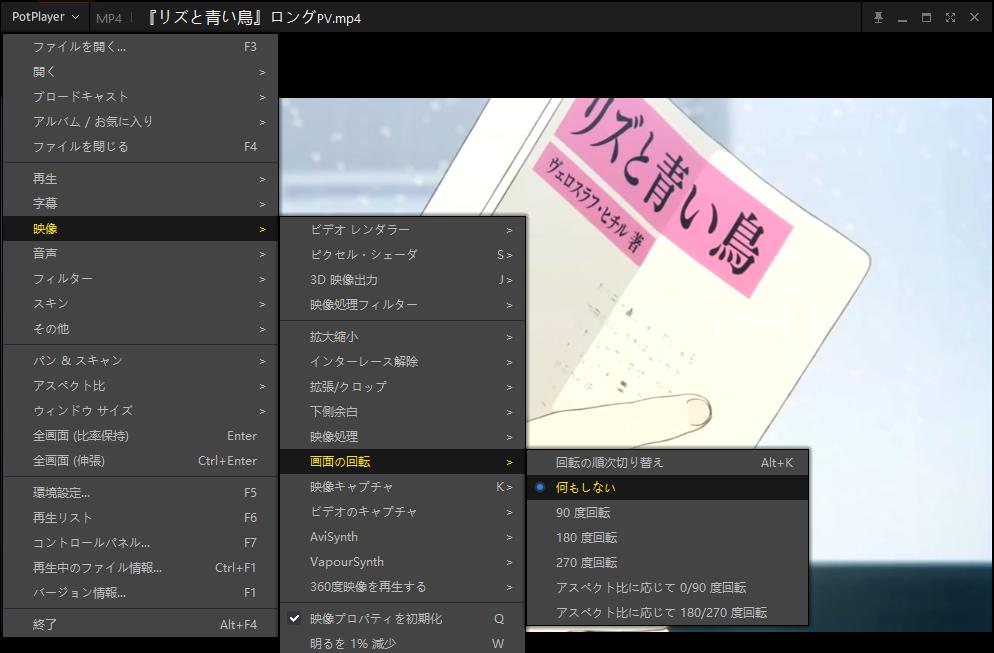
再生している動画を録画して保存したい場合、メインメニューから「映像 > ビデオのキャプチ > ビデオをキャプチ 」をクリックしてください。
次に、「ビデオ録画」ウィンドウで動画の保存先や、ファイル名、画質、コーデック、FPSなどを設定できます。「開始」ボタンをクリックすると画面録画が始まります。
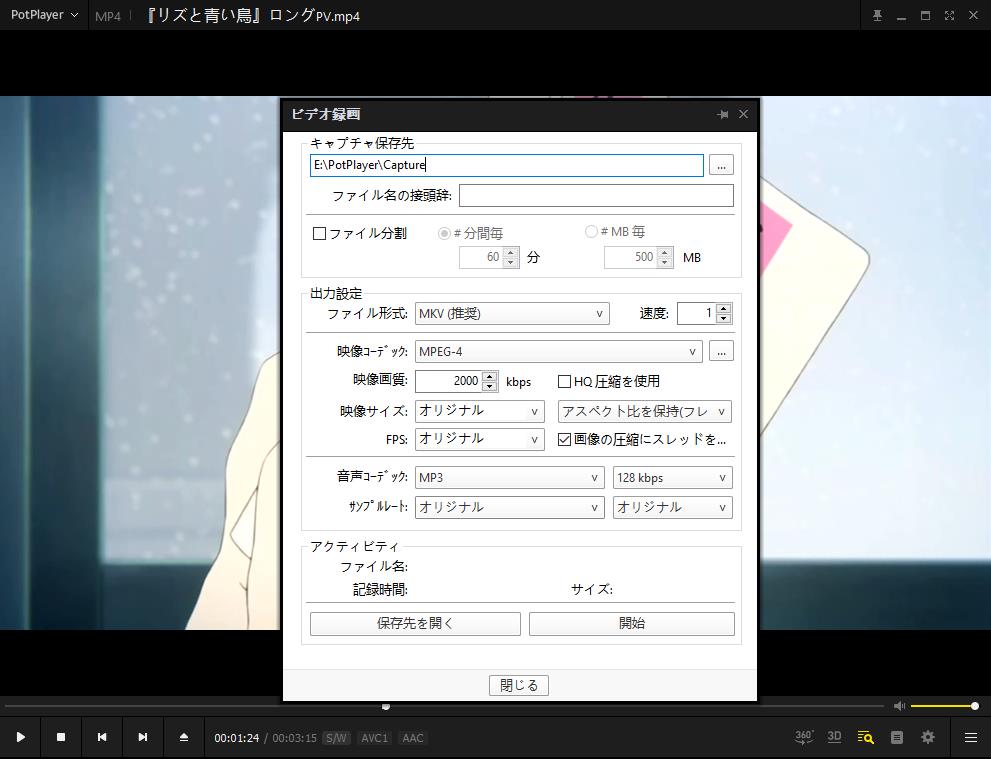
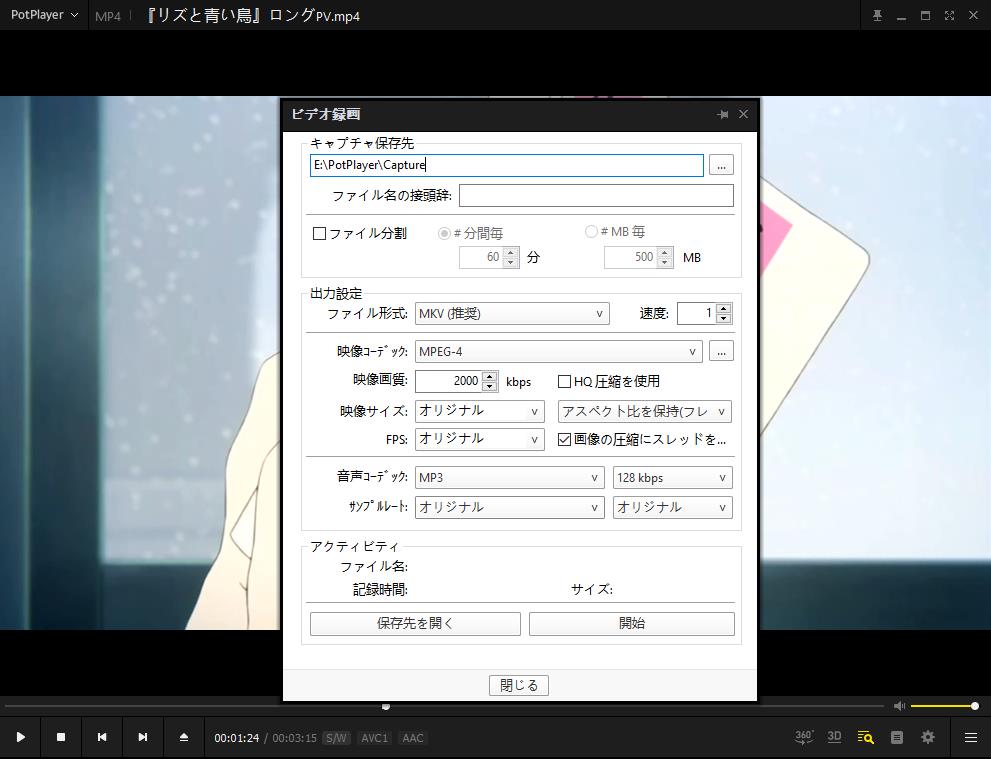
ここで紹介した機能のほか、PotPlayerではお気に入りの動画をブックマークしたり、コーデックや外部フィルターを追加したり、スキンを設定したりすることもできます。PotPlayerは多数の動画ファイルを再生できる多機能の動画プレイヤーですので試してみる価値はあると思います。
PotPlayer は軽量ながら充実した機能で、一定の人気を持つ韓国製マルチメディア プレイヤーだ。でも、どうやら外部のサーバーとなんらかの通信をしているらしい。
PotPlayer は、プログラムサイズが小さいため、機敏に動作します。さらに、ビデオ、オーディオ、プレイリスト、メタファイルなどのほとんどのメディアファイルは、プログラム(セットアップファイル)だけで再生およびキャプチャできます。
GOMPlayerの広告が嫌で、数年前にPotPlayerに乗り換えました。機能は勝るとも劣りません。
64bit版を使っています。本日、Version 1.7.18958へのアップデートで、マルウェアが検出されました。利用される方は、ご注意ください。
音がいい、無料でも広告もないしシンプルで良い。Windows10でも普通に使えるし、日本語だから。ただ、私みたいにPCスキルのない人などは多機能だと設定に困惑する。
教会音楽、クラシック音楽をパソコンで聴く場合、このPot Playerで聴いています。特に、pianississimoの緊張ある音場感を、ヘッドセットでも非常に豊かに表現してくれます。
引用:フリーソフト100
よくある質問
答え:Firewall App BlockerやESETで通信を遮断することができます。
PotPlayerは様々な動画と音楽を視聴できるメディアプレーヤーとして人気があります。パソコンでDVDやブルーレイを再生する場合、PotPlayerの代わりにLeawo Blu-ray Playerを使うことをお勧めします。
Leawo Blu-ray Playerは必要なコーデックを内蔵した無料メディアプレーヤーです。ほかの動画プレイヤーで再生できない動画ファイルでもスムーズに再生できます。完全無料で市販や自作のブルーレイ/DVDディスクを視聴できるのが一番の特徴です。AACSやCSSなどの最新コピーガードがかけられたほぼすべてのDVDやBlu-rayに対応できます。シンプルなUIを採用することで直感的な操作が可能となり、PotPlayerより使いやすいと思います。


Leawo Blu-ray Playerで動画を再生する手順
Rating: 4.9 / 5 (83 Reviews)
関連トピック
2024-07-09
パソコンで傷なしのブルーレイが再生できない?原因別に対処しよう!【Windows・Mac】
2024-06-07
【BD再生方法】Windows10/11で利用可能なBlu-ray再生ソフトおすすめTop5
2024-07-03
【厳選】ブルーレイリッピングソフトのおすすめ人気ランキングTOP12
2024-06-24
Leawo Blu-ray Playerは本当に無料なの?安全性・使い方・注意点を解説
2024-03-01
DMMでレンタルしたDVDをPCでコピー・ダビング・再生する方法
2024-01-16
【2024年最新版】DVDを再生する方法まとめ | 無料でPC・iPad・iPhone・androidスマホ/タブレット・PS4で楽しめる
30日間
返金保証
30日間の全額返金保証を提供しております。返金ポリシーにより、全てのお客さまに、安心して最高のサービスと製品を提供させていただきます。
1営業日以内
サポート対応
1営業日以内に安心サポート。お客様サポートや技術サポートでも経験豊富なスタッフが迅速に対応しております。
1,000万以上
のユーザー
全世界で千万以上のお客さまや法人様にご利用いただいています。信頼性が高く、ユーザーが安心して利用できる製品を提供いたします。
100%安全
安心ショップ
オンラインストアのデータ通信はベリサイン社の最新技術によって保護されています。安全なショッピングをお楽しみいただけます。




